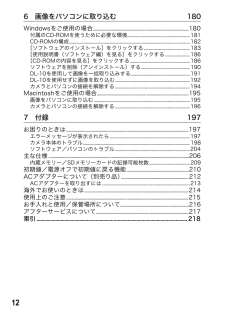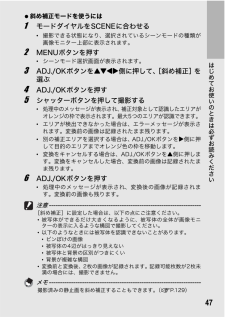Q&A
取扱説明書・マニュアル (文書検索対応分のみ)
"エラーメッセージ"1 件の検索結果
"エラーメッセージ"10 - 20 件目を表示
全般
質問者が納得カードリーダーを経由して以下のソフトのうちから試して見られては、いかがでしょう?
http://www.gigafree.net/utility/recovery/
5827日前view35
126 画像をパソコンに取り込む 180Windowsをご使用の場合................................................. ..........................................180付属のCD-ROMを使うために必要な環境........................................... .........................181CD-ROMの構成...................................................... ............................................................... ..............182[ソフトウェアのインストール]をクリックする..................................................183[使用説明書(ソフトウェア編)を見る]をクリックする...........................186[CD-ROMの内容を見る]を...
47はじめてお使いのときは必ずお読みください?斜め補正モードを使うには1 モードダイヤルをSCENEに合わせる*撮影できる状態になり、選択されているシーンモードの種類が画像モニター上部に表示されます。2 MENUボタンを押す*シーンモード選択画面が表示されます。3 ADJ./OKボタンを!"#$側に押して、[斜め補正]を選ぶ4 ADJ./OKボタンを押す5 シャッターボタンを押して撮影する* 処理中のメッセージが表示され、補正対象として認識したエリアがオレンジの枠で表示されます。最大5つのエリアが認識できます。*エリアが検出できなかった場合は、エラーメッセージが表示されます。変換前の画像は記録されたまま残ります。*別の補正エリアを選択する場合は、ADJ./OKボタンを$側に押して目的のエリアまでオレンジ色の枠を移動します。*変換をキャンセルする場合は、ADJ./OKボタンを!側に押します。変換をキャンセルした場合、変換前の画像は記録されたまま残ります。6 ADJ./OKボタンを押す*処理中のメッセージが表示され、変換後の画像が記録されます。変換前の画像も残ります。注意---------------------...
25はじめてお使いのときは必ずお読みください初期化について --------------------------------------------------------新しいSDメモリーカードを使用する場合は、本機で初期化してからお使いください。また、[使用できないカードです。]等のエラーメッセージが表示されたり、パソコンや他のデジタルカメラで使用したSDメモリーカードは、本機で初期化してから使用する必要があります。(GP.152)記録先について --------------------------------------------------------SDメモリーカードをセットしていないときは内蔵メモリーに記録され、SDメモリーカードをセットしているときはSDメモリーカードに記録されます。注意------------------------------------------------------------- --------*SDメモリーカードがセットされているときは、SDメモリーカードがいっぱいになっても、内蔵メモリーには記録されません。*SDメモリーカードの金属端子部を汚さないように注意し...
1535 カメラの設定を変える[内蔵メモリーを初期化してください。]というエラーメッセージが表示された場合は、内蔵メモリーを初期化する必要があります。注意------------------------------------------------------------- ----内蔵メモリーを初期化すると、内蔵メモリーに記録されている画像はすべて消去されます。消去したくない画像があるときは、SDメモリーカードに画像をコピーしてから初期化を行ってください。(GP.135)1 セットアップメニューを表示する*操作手順は、P.150を参照してください。2 ADJ./OK ボタンを "側に押して、[初期化〔内蔵メモリー〕]を選び、$側に押す*初期化の確認画面が表示されます。3 #$側に押して[はい]を選び、ADJ./OKボタンを押す*初期化が行われ、完了するとセットアップメニューに戻ります。4 MENUボタンまたはADJ./OKボタンを押す内蔵メモリーを初期化する(初期化〔内蔵メモリー〕) 凄 帑 OFF 階妃盛渓企 ぺ ゥ 盛渓企 媛槻ソゾテ よアをコら ゼFnジゎハ誰悩妓通ゾェゎ 鯨肌内単ズびり...
1977 付録7 付録画像モニターにエラーメッセージが表示されたときは、次の方法で対処してください。お困りのときはエラーメッセージが表示されたらエラーメッセージ 原因と対応方法 参照先カードを入れてください。 カードがセットされていません。 カードをセットしてください。P.28日付を設定してください。 日付が設定されていません。 日付を設定してください。P.177FILE NUMBER OVER ファイル番号の制限を超えています。 他のカードをご使用ください。P.175表示できないファイルです。 カメラでは表示できないファイルです。 パソコンなどでファイルを確認し、ファイルを削除してください。-容量不足です。コピーしますか。カードの容量が不足しているため、すべてのファイルをコピーできません。他のカードをご使用ください。P.25プロテクトされています。 プロテクトされたファイルを削除しようとしています。P.131カードが書き込み禁止です。 カードが「LOCK(書き込み禁止) 」されています。ロックを解除してください。P.26プリント設定できないファイルです。プリント設定できないファイル(動画など)です。-容量不...
1243 いろいろな再生撮影した静止画の明度、コントラストを[AUTO]または[MANUAL]で補正して記録することができます。 [MANUAL]では、ヒストグラムを調整しながら画像を補正します。メモ------------------------------------------------------------- ----ヒストグラム表示の詳細については、P.62を参照してください。1 6(再生)ボタンを押す2 ADJ./OKボタンを !"#$側に押して、補正したいファイルを表示する3 MENUボタンを押す*再生設定メニューが表示されます。4 ADJ./OK ボタンを "側に押して、[レベル補正]を選び、$側に押す5 ADJ./OKボタンを !"側に押して、[AUTO]を選び、$側に押す*[レベル補正]画面が表示されます。左上に元画像、右に補正画像が表示されます。*レベル補正できないファイルを選択している場合は、エラーメッセージが表示されて再生設定メニューに戻ります。*レベル補正をキャンセルしたい場合は、DISP.ボタンを押します。6 ADJ./OKボタンを押す*処理中のメッセージが表示され、補正後の...
218記号・英数字Acrobat Reader....................186, 187ACアダプター...............................16, 212ADJ./OKボタン.................18, 64, 115ADJ.ボタン設定1、2、3、4.....167AEロック.......................................................... 72AF補助光......................................................169AF補助光/セルフタイマーランプ....................................17, 49, 169AVIファイル..............................................112AVケーブル.....................................14, 140AV出力端子.....................................18, 140CD-ROM....
1293 いろいろな再生斜め方向から撮影した掲示板や名刺などの四角い被写体を、正面から撮影したような画像に変換することができます。1 6(再生)ボタンを押す2 ADJ./OK ボタンを !"#$側に押して、斜め補正したいファイルを表示する3 MENUボタンを押す*再生設定メニューが表示されます。4 ADJ./OK ボタンを "側に押して、[斜め補正]を選び、$側に押す*処理中のメッセージが表示され、補正対象として認識したエリアがオレンジ枠で表示されます。最大5つのエリアが認識できます。*エリアが検出できなかった場合は、エラーメッセージが表示されます。変換前の画像は記録されたまま残ります。*別の補正エリアを選択する場合は、ADJ./OKボタンを$側に押して、目的のエリアまでオレンジ色の枠を移動します。*変換をキャンセルする場合は、ADJ./OKボタンを !側に押します。変換をキャンセルした場合、変換前の画像は記録されたまま残ります。5 ADJ./OKボタンを押す*処理中のメッセージが表示され、変換後の画像が記録されます。変換前の画像も残ります。注意--------------------------------...
1253 いろいろな再生5 ADJ./OKボタンを !"側に押して、[MANUAL]を選び、 $側に押す*[レベル補正]画面が表示されます。 左上に元画像、左下にヒストグラム、右に補正画像が表示されます。*レベル補正できないファイルを選択している場合は、エラーメッセージが表示されて再生設定メニューに戻ります。*レベル補正をキャンセルしたい場合は、DISP.ボタンを押します。6 MENU ボタンを押して、ヒストグラム下のポイントを切り替える*ヒストグラムの縦軸は画素数、横軸は左からシャドー(暗い)、中間調、ハイライト(明るい)という明るさの階調を表しています。MENUボタンを押すたびに、左端、真中、右端のポイントを切り替えることができます。7 ADJ./OKボタンを #$側に押して、ポイントの位置を調整し、画像を補正する*左右のポイントの位置を移動すると、真中のポイントも移動します。補正方法例 ---------------------------------------------------------*例1)画像の全体的な明るさを調整したい場合:真中のポイントを選択して左に移動すると、画像が全体的に明るく...
1525 カメラの設定を変える[使用できないカードです。]等のエラーメッセージが表示されたり、パソコンや他のデジタルカメラで使用したSDメモリーカードは、本機で初期化してから使用する必要があります。初期化とは、画像データが書き込める状態にする処理のことです。注意------------------------------------------------------------- ----画像が記録されているカードを初期化すると、内容がすべて消えてしまいます。1 セットアップメニューを表示する*操作手順は、P.150を参照してください。2 ADJ./OK ボタンを "側に押して、[初期化〔カード〕]を選び、$側に押す*初期化の確認画面が表示されます。3 #$側に押して[はい]を選び、ADJ./OKボタンを押す*初期化が行われ、完了するとセットアップメニューに戻ります。*SDメモリーカードが入っていない場合は、メッセージが表示されます。いったん電源をオフにしてから、SDメモリーカードをセットして、再度初期化の操作を行ってください。4 MENUボタンまたはADJ./OKボタンを押す誤って画像を消さないようにする...
- 1